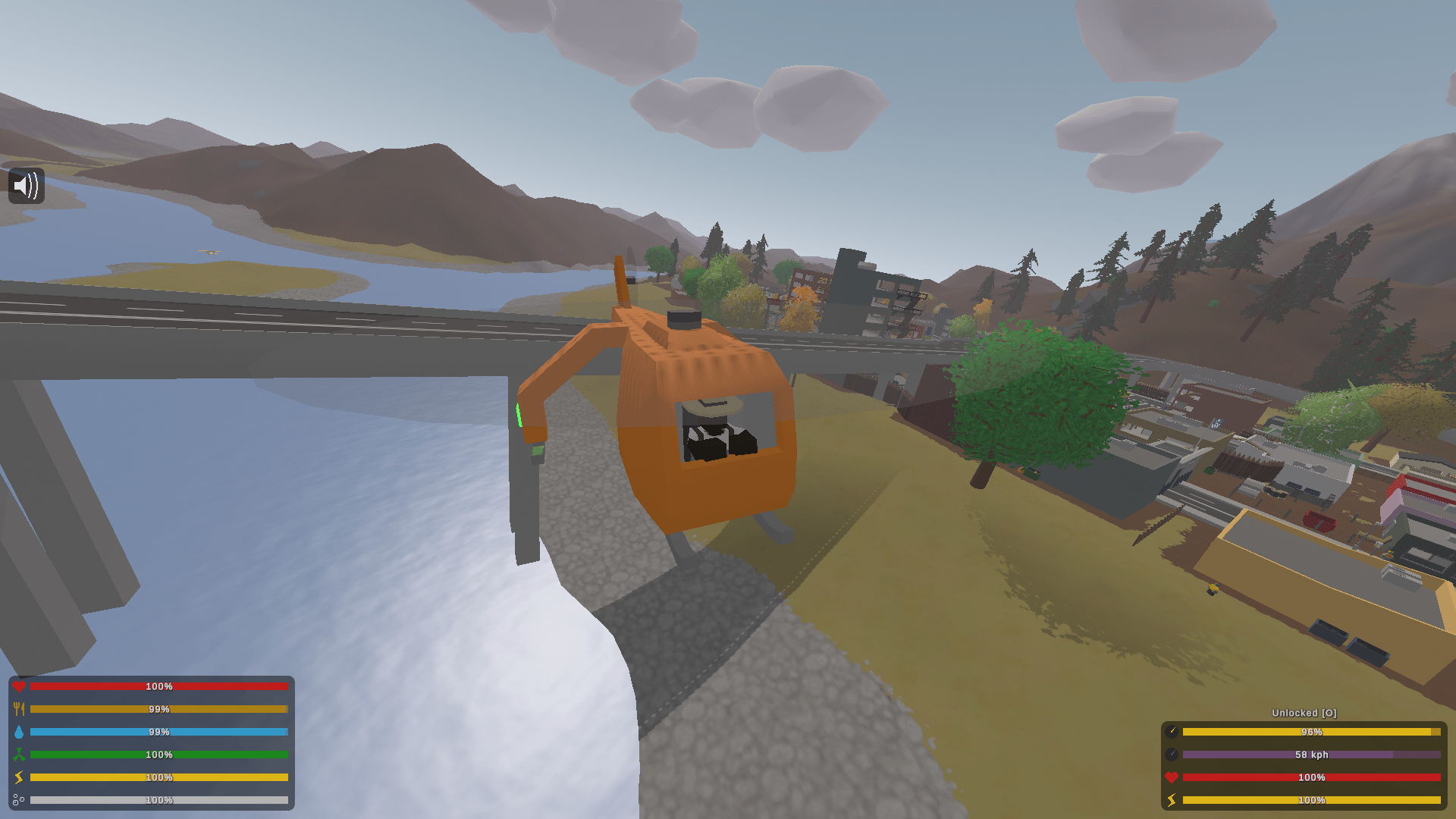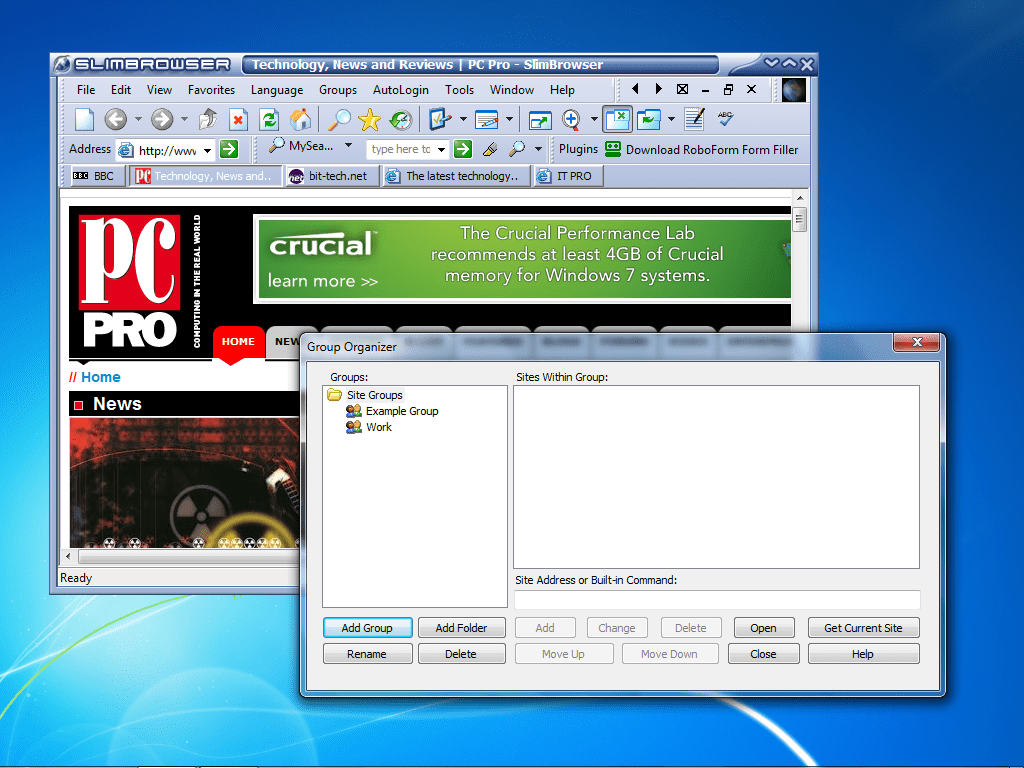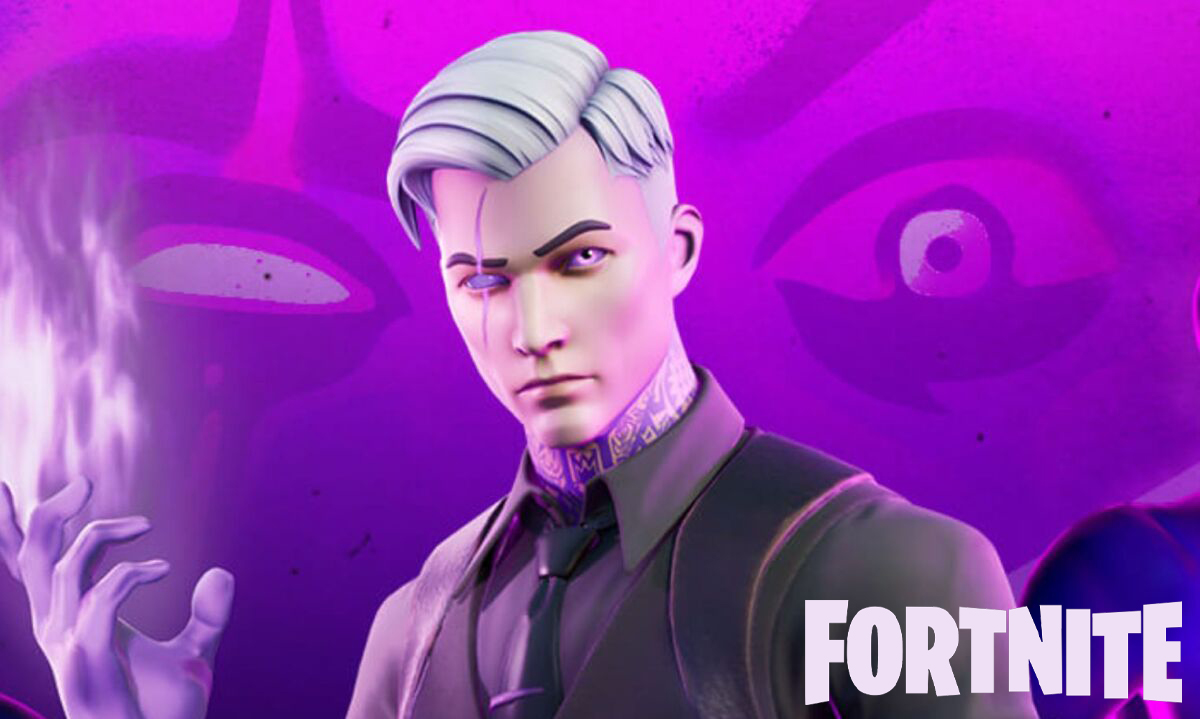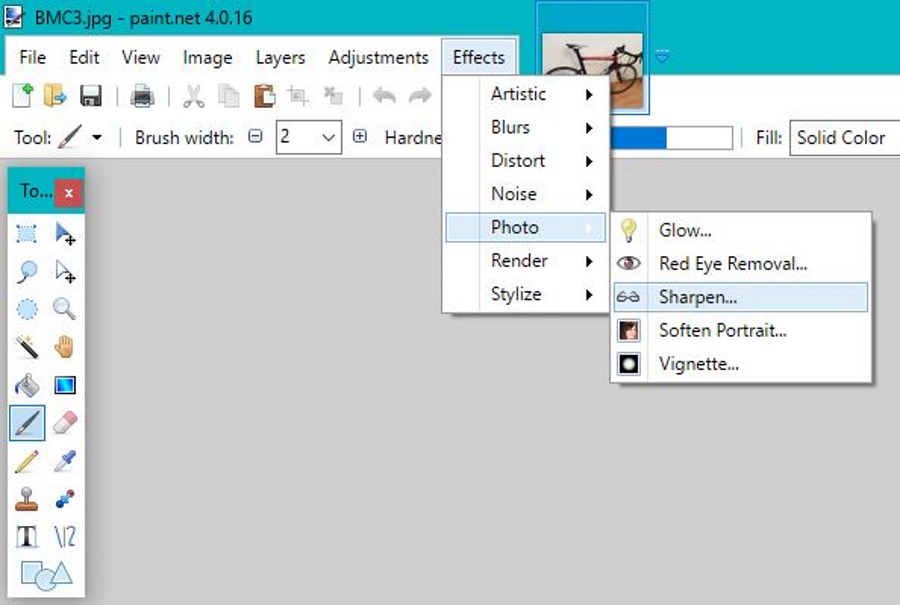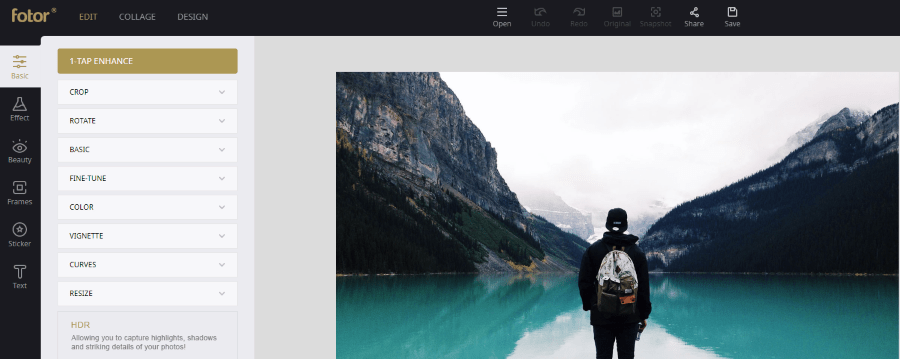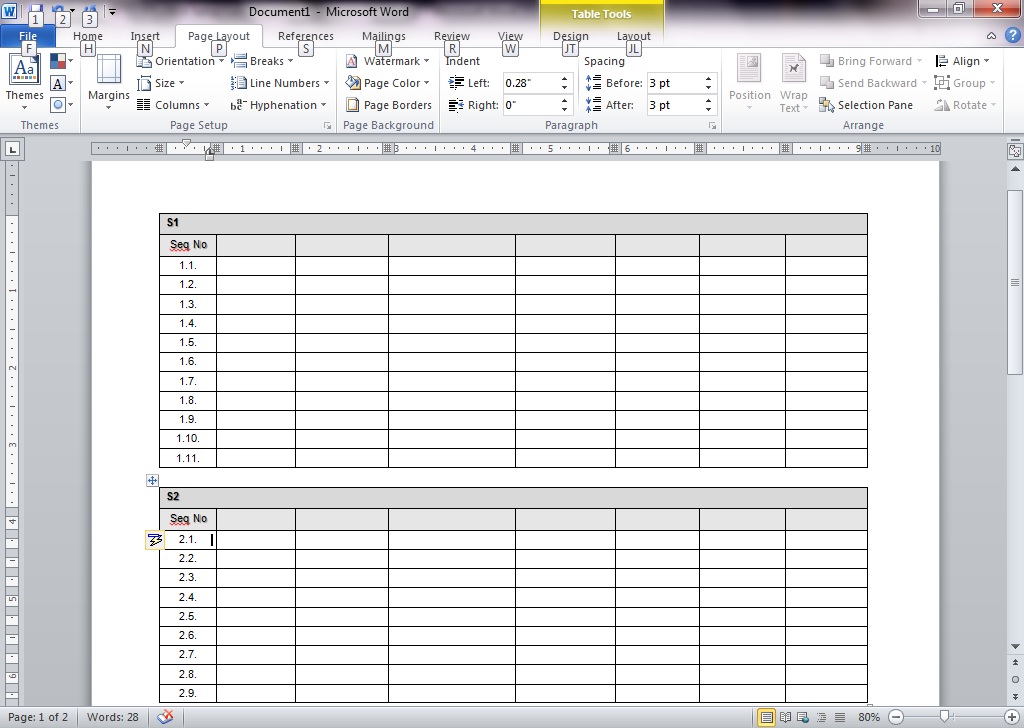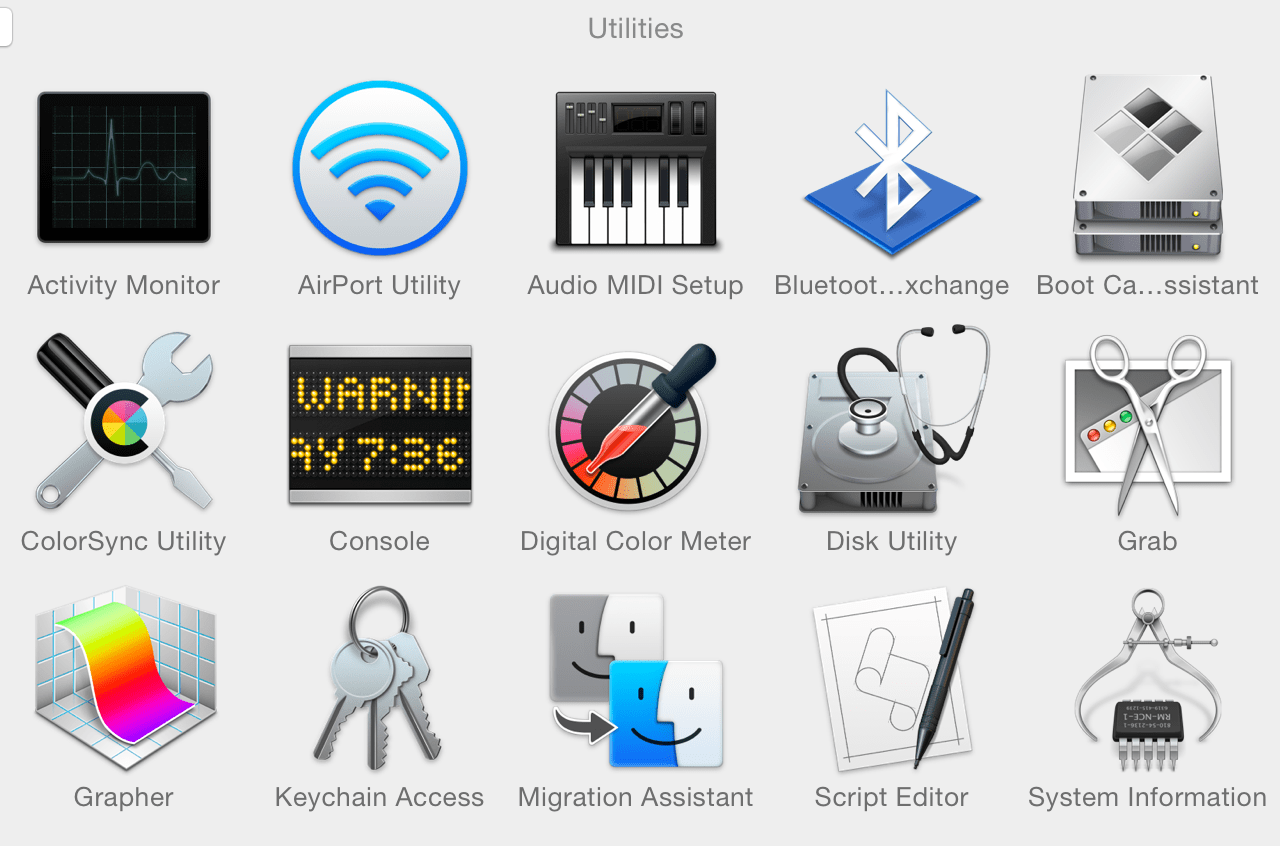4,500만 곡 이상의 노래를 보유한 Apple Music은 가장 풍부한 음악 스트리밍 서비스 중 하나입니다. iOS 사용자는 원하는 거의 모든 노래를 찾아서 라이브러리에 추가할 수 있습니다. 결과적으로 Apple Music 라이브러리가 시간이 지남에 따라 어수선해지는 것은 놀라운 일이 아닙니다.
스트리밍 음악을 얼마나 즐기느냐에 따라 수백 또는 수천 곡의 노래를 축적했을 수 있으며 대부분은 더 이상 듣지 않습니다. 이 시점에서 슬레이트를 깨끗하게 닦는 아이디어를 고려할 수 있습니다.
고맙게도 Apple은 이를 가능하게 하는 기능을 제공합니다. 그들은 당신이 기대하는 곳에 없을 수도 있습니다.
Apple Music에서 노래 대량 삭제
대량 삭제는 많은 상황에서 편리한 기능입니다. 더 이상 듣고 싶지 않은 노래를 없애는 것도 그 중 하나입니다. 운 좋게도 이것에 관해서는 iOS가 부족하지 않습니다.
언급할 가치가 있는 첫 번째 사항은 음악 앱 내에서 해당 기능을 찾을 수 없다는 것입니다. 이것이 혼란을 일으키고 사람들로 하여금 그 기능이 애초에 존재하는지조차 의심하게 만드는 것입니다. 글쎄요, 액세스하는 방법은 다음과 같습니다.
'iPhone 저장 공간'을 엽니다.
열기 설정 앱으로 이동 일반적인 >아이폰 스토리지. 여기에서 모든 앱과 앱이 차지하는 저장용량에 대한 정보를 볼 수 있습니다.

'수정'을 클릭합니다.
음악 앱을 찾을 때까지 아래로 스크롤하여 누릅니다. 저장 용량 및 관리 옵션에 대한 정보를 얻을 수 있습니다.
옆에 권장 사항, 당신은 볼 것입니다 편집하다 그것을 탭하면 모든 노래 또는 특정 아티스트를 삭제할 수 있는 옵션이 표시됩니다.

왼쪽의 빨간색 아이콘을 눌러 모든 노래를 삭제한 다음 삭제를 확인합니다.
노래가 많지 않은 경우 이 메뉴에서 특정 아티스트의 노래를 삭제하도록 선택할 수 있습니다. 라이브러리를 완전히 비우고 싶다면 쉽게 할 수 있습니다.

그렇다면 뮤직 앱 자체는 어떻습니까? 그 안에서 노래를 삭제하는 방법이 있습니까?
음악 앱에서 노래 삭제하기
언급했듯이 음악 앱에서는 노래를 대량 삭제할 수 없습니다. 그러나 전체 재생 목록과 앨범을 삭제할 수 있습니다. 모든 노래를 그룹화하는 습관이 있는 경우 편리하게 접근할 수 있습니다.
앨범 삭제를 예로 들어 보겠습니다. 몇 가지 간단한 단계로 이 작업을 수행할 수 있습니다.
귀하의 도서관 및 탐색 앨범.
삭제하려는 앨범을 찾아 앨범을 조금 더 세게 눌러 3D Touch를 사용하세요. 다양한 옵션이 있는 팝업 메뉴가 표시됩니다.

수도꼭지 라이브러리에서 삭제 삭제를 확인합니다.
아티스트, 재생 목록, 앨범 및 개별 노래에 대해서도 이 작업을 수행할 수 있습니다. 삭제 프로세스는 간단하며 노래가 많은 경우에도 시간이 많이 걸리지 않습니다.

음악 앱 오프로드
iOS 11 이전에는 모든 앱을 설치하거나 완전히 제거할 수 있었습니다. 이 업데이트가 출시되면서 Apple은 이 두 가지 옵션을 중간쯤에서 충족하는 편리한 기능을 출시했습니다.
당신이 간다면 iPhone 저장 공간 > 음악, 당신은 볼 것입니다 오프로드 앱 옵션. 그래서 그것은 무엇을합니까? 앱을 제거하면 데이터와 바이너리가 제거되지만 오프로딩은 관련된 모든 데이터를 제거하지 않고 앱만 제거합니다. 그런 다음 iPhone 백업으로 전송되어 전화의 저장 공간을 확보합니다.
즉, 모든 음악은 여전히 iPhone 어딘가에 묻혀 있으며 음악 앱 아이콘도 여전히 존재합니다. 탭하면 앱과 함께 모든 데이터가 다시 설치됩니다.
공간을 확보해야 하지만 음악을 영원히 잃고 싶지 않은 경우에 적합합니다. 그런 다음 저장 공간을 확보하는 작업을 할 수 있습니다(또는 새 휴대전화를 구입). 그런 다음 탭 한 번으로 모든 음악을 다시 가져올 수 있습니다.
자주 묻는 질문
Apple Music은 내 휴대전화에서 많은 공간을 차지합니까?
Apple Music 앱은 공간을 많이 차지하지 않습니다. 저장 공간을 차지할 수 있는 다운로드한 노래입니다. 기기 저장 공간이 가득 찬 경우 노래를 제거하면 업데이트를 수행하고 사진을 찍고 새 앱을 다운로드하는 데 필요한 공간을 확보하는 데 확실히 도움이 될 수 있습니다.u003cbru003eu003cbru003eApple Music 저장 공간을 확인하는 한 가지 방법은 설정u003e일반u003e정보로 이동하는 것입니다. 이렇게 하면 가장 많은 공간을 차지하는 항목을 분석할 수 있습니다. '노래'를 찾아 다운로드한 항목이 많거나 적은지 확인합니다.
Apple Music을 자동으로 오프로드하는 방법이 있습니까?
예, 기기 저장 공간 아래에 '사용하지 않는 앱 오프로드' 옵션이 있습니다. 이 옵션을 켜면 iPhone이 자주 사용하지 않는 불필요한 정보를 자동으로 덤프합니다.
Apple Music에서 노래를 삭제하면 복구할 수 있습니까?
구매 내역 탭이 있는 iTunes와 달리 Apple Music에는 없습니다. 즉, 한 탭에 빠르게 액세스하여 과거의 모든 것을 다시 다운로드할 수 있는 옵션이 없습니다. 클라우드 아이콘을 탭하여 iTunes에서 구입한 음악을 추가할 수 있지만 Apple Music 다운로드는 이 방법으로 사용할 수 없습니다.u003cbru003eu003cbru003e휴대전화에서 설정u003eMusic으로 이동하여 보관함 동기화를 켤 수 있습니다(이 옵션은 다음과 같은 경우에만 사용할 수 있습니다. Apple Music을 구독 중입니다. 동기화 라이브러리는 모든 Apple 기기에 다운로드한 모든 음악을 표시합니다.
마지막 말
iOS는 모바일 기기를 위한 세계 최고의 운영 체제로 널리 알려져 있습니다. 바로 Apple이 기능과 프로세스의 한 측면에 대해 생각하고 최적화한다는 사실입니다. 보시다시피 모든 노래를 일시적으로 또는 영구적으로 제거하는 다양한 옵션이 있습니다.
사실 애플이 제3자 앱이 운영 체제에 액세스할 수 있도록 허용하는 것을 얼마나 꺼려하는지 우리 모두 알고 있기 때문에 그러한 옵션이 없다는 것은 상상할 수 없는 일입니다. 적어도 음악 앱에 관해서는 이것에 대한 이유가 없습니다.